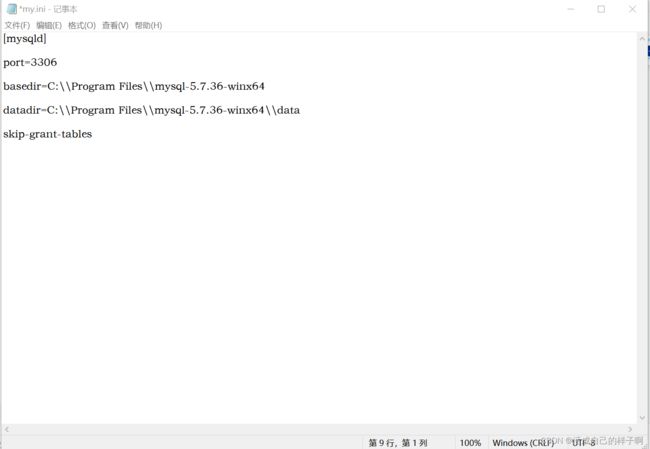【MySQL自学之路】第3天——MySQL数据库服务的基本操作
目录
前言
数据库的初始化
添加环境变量
数据库配置文件的编写【my.ini】
初始化MySQL服务
MySQL服务操作
安装一个MySQL服务
删除一个MySQL服务
开启你的MySQL服务
关闭你的MySQL服务
查看电脑中存在的MySQL服务
其他操作
登录数据库
修改密码
登录跳过密码验证
前言
在上一节我们提到了关系型数据库数据库数据之间的关系运算,包括基本的并、差、交、笛卡尔积运算,也包括选择、投影、连接、除法等复杂的关系运算。
在这一节当中,我们主要讲述MySQL数据库服务的基本操作,例如MySQL服务的开启、关闭、初始化等。
注:如果已经配置完MySQL数据库的小伙伴可以直接看下一章哦!
数据库的初始化
这里的初始化指的是从下载完成数据库压缩包开始。
注:这里我把数据库的压缩包放在了 C:\Program Files\mysql-5.7.36-winx64 位置
添加环境变量
这一步是必不可少的,相信大家已经对配置环境变量十分熟练了。
计算机 --> 属性 --> 高级系统设置 --> 高级 --> 环境变量 --> 系统变量 --> Path 中添加如下路径:
C:\Program Files\mysql-5.7.36-winx64\bin
数据库配置文件的编写【my.ini】
当你下载完压缩包文件之后,要自行编写一个 my.ini 配置文件,放置于 C:\Program Files\mysql-5.7.36-winx64 目录下面:
注:
1. 一开始是没有那个data文件夹的。
2. 配置文件里面 # 代表注释
[mysqld]
port=3306
basedir=C:\\Program Files\\mysql-5.7.36-winx64
datadir=C:\\Program Files\\mysql-5.7.36-winx64\\data你也可以在配置文件里面加入:
[client]
default-character-set=utf8来设置mysql客户端默认字符集。
注:每次修改完 my.ini 配置文件,都要重启MySQL服务,不然不会生效。
初始化MySQL服务
注:以下步骤最好都在管理员权限的cmd下面运行。
初始化 MySQL(第一次登录)
mysqld --initialize --console注:执行完毕后会给你一串密码,那个是初始密码,请牢记。
安装MySQL(第一次登录)
mysqld install注:安装完MySQL要启动服务,如果小伙伴是安装MySQL的过程,接着往下看即可。
MySQL服务操作
如果当你安装完MySQL,你需要开启服务。
如果你的MySQL服务关闭了。你需要开启服务。
注:以下操作最好使用带有管理员权限的命令窗口。
安装一个MySQL服务
此时你的电脑上可能没有MySQL服务,那你需要安装一个MySQL服务。
mysqld --install [服务名]
# 例如:mysqld --install mysql删除一个MySQL服务
如果你对你起的MySQL服务名字不满意,你可以把他删除。
sc delete [服务名]
# 例如:sc delete mysql开启你的MySQL服务
net start [服务名]
# 例如:net start mysql请尝试:
.\net start [服务名]关闭你的MySQL服务
net stop [服务名]
# 例如:net stop mysql注:如果无法识别net命令,请尝试:
.\net stop [服务名]查看电脑中存在的MySQL服务
(1)打开任务管理器
(2)点击上方一栏的服务
(3)找找里面有没有MySQL服务。
(4)右键一个服务,点击查看详细信息
(5)查看其是否是mysqld.exe开启的:
如果没找到,就说明电脑里面尚未安装MySQL服务。
其他操作
登录数据库
前提:开启数据库服务
mysql -h 主机名 -P 端口号 -u 用户名 -p 密码简写:(直接登录root用户)
mysql -u root -p修改密码
如果你是第一次使用数据库,当你开启服务之后需要修改密码,不然不能使用里面的任何功能。
方法1:使用mysqladmin.exe(不需要进入MySQL,但需要知道原始密码)
mysqladmin -u 用户名 -p 旧密码 password 新密码方法2:使用SQL语句(需要进入MySQL)
set password for username@localhost = password(newpwd);
# 例如:set password for root@localhost = password(123456);注:修改密码的方式有很多,这里只列举了2种。
登录跳过密码验证
MySQL数据库支持跳过密码验证,不是你用输入密码了,而是不论你输入什么都可以进入数据库。
修改 my.ini 配置文件添加:
skip-grant-tables注:修改完配置文件一定要重启服务,不然不会生效。